
Δημοσίευσε

Η Alexa είναι ένας ισχυρός φωνητικός βοηθός, αλλά χρειάζεται σύνδεση δικτύου για να λειτουργήσει. Δείτε τι πρέπει να δοκιμάσετε όταν η Alexa δεν συνδέεται στο Wi-Fi.
Ορισμένες συσκευές έχουν τόσο μεγάλο αντίκτυπο που γίνονται μέρος της κουλτούρας. Είναι δίκαιο να πούμε ότι από τότε που κυκλοφόρησε το πρώτο Amazon Echo, λίγοι άνθρωποι στον πλανήτη δεν έχουν τουλάχιστον ακούσει για την Alexa και πολλοί από εμάς μιλάμε μαζί της καθημερινά.
Μπορούμε να εξαρτηθούμε αρκετά από την Alexa, από τον έλεγχο έξυπνων οικιακών συσκευών και την πραγματοποίηση βιντεοκλήσεων μέχρι να ρωτήσουμε για τον καιρό ή να ακούσουμε μουσική. Όλα αυτά σημαίνουν ότι όταν η Alexa σταματήσει να λειτουργεί, μπορεί να είναι μεγάλη υπόθεση.
Εάν δεν μπορείτε να συνδέσετε τη συσκευή Echo σας στο διαδίκτυο, τότε ακολουθούν μερικά πράγματα που πρέπει να δοκιμάσετε όταν η Alexa δεν συνδέεται στο Wi-Fi.
Δοκιμάστε τη σύνδεσή σας στο Διαδίκτυο
Το πρώτο πράγμα που πρέπει να δοκιμάσετε εάν αντιμετωπίζετε προβλήματα με κάποιο gadget που αποτυγχάνει να συνδεθεί στο Wi-Fi είναι να ελέγξετε ότι υπάρχει σύνδεση Wi-Fi. Εάν το Wi-Fi σας είναι απενεργοποιημένο, η Alexa δεν θα είναι το μόνο πράγμα που δεν μπορεί να συνδεθεί στο διαδίκτυο.
Το πιο γρήγορο πράγμα που μπορείτε να κάνετε είναι να πάρετε το τηλέφωνο, το tablet ή τον υπολογιστή σας, να το συνδέσετε στο ίδιο δίκτυο Wi-Fi με τη συσκευή Alexa και να κάνετε μια γρήγορη αναζήτηση στον ιστό. Εάν μπορείτε να αποκτήσετε πρόσβαση σε ιστότοπους από το κινητό ή τον υπολογιστή σας, τότε γνωρίζετε ότι έχετε σύνδεση Wi-Fi που λειτουργεί και η αιτία πρέπει να είναι κάτι άλλο.
Ωστόσο, εάν δεν μπορείτε να συνδεθείτε στο Διαδίκτυο στο τηλέφωνο ή τον υπολογιστή σας, τότε το πρόβλημα είναι με τη σύνδεση στο Διαδίκτυο και θα πρέπει να δοκιμάσετε την επόμενη πρόταση.
Κάντε επανεκκίνηση του δρομολογητή σας

Υπάρχουν δύο πιθανές αιτίες για τη διακοπή του Wi-Fi σας. Είτε ο πάροχος υπηρεσιών διαδικτύου σας αντιμετωπίζει προβλήματα και αυτή τη στιγμή δεν μπορεί να συνδέσει την ιδιοκτησία σας στο διαδίκτυο, είτε υπάρχει πρόβλημα με το δρομολογητή σας.
Δεν μπορείτε να κάνετε τίποτα για το προηγούμενο πρόβλημα εκτός από το να περιμένετε μέχρι να διορθωθεί το πρόβλημα. Αλλά η επανεκκίνηση του δρομολογητή σας μπορεί να λύσει τα προβλήματά σας εάν ο δρομολογητής είναι η αιτία. Ο απλούστερος τρόπος για να το κάνετε αυτό είναι να απενεργοποιήσετε τον δρομολογητή σας, να περιμένετε περίπου ένα λεπτό και μετά να τον εκκινήσετε ξανά. Είναι πιθανό να χρειαστεί λίγος χρόνος για να ξεκινήσει ο δρομολογητής σας και να ρυθμίσει το δίκτυό σας Wi-Fi, επομένως περιμένετε μερικά λεπτά ακόμα και, στη συνέχεια, δοκιμάστε να συνδεθείτε στο δίκτυο Wi-Fi στο τηλέφωνό σας ή σε άλλη συσκευή. Εάν όλα λειτουργούν ξανά όπως αναμένεται, δοκιμάστε ξανά τη συσκευή Alexa για να δείτε εάν μπορείτε πλέον να συνδεθείτε στο Wi-Fi.
Ελέγξτε τις ρυθμίσεις Wi-Fi για τη συσκευή Echo σας
Ένας άλλος λόγος που η συσκευή σας Echo ενδέχεται να μην συνδέεται σε Wi-Fi είναι ότι έχει ρυθμιστεί για λάθος δίκτυο ή με λάθος κωδικό πρόσβασης. Εάν έχετε αλλάξει το δίκτυό σας Wi-Fi ή αλλάξατε τον κωδικό πρόσβασης Wi-Fi, τότε θα πρέπει να βεβαιωθείτε ότι η Alexa έχει τα σωστά στοιχεία ή δεν θα μπορεί να συνδεθεί στο διαδίκτυο.
Πώς να αλλάξετε τις ρυθμίσεις Wi-Fi για μια συσκευή Echo
Μπορείτε να αλλάξετε τις ρυθμίσεις Wi-Fi για μια συσκευή Echo απευθείας μέσω της εφαρμογής Alexa. Θα χρειαστεί να κάνετε τις αλλαγές για κάθε συσκευή που έχει παλιές ρυθμίσεις Wi-Fi.
- Ανοίξτε την εφαρμογή Alexa.
- Παρακέντηση συσκευές στο μενού στο κάτω μέρος της οθόνης.
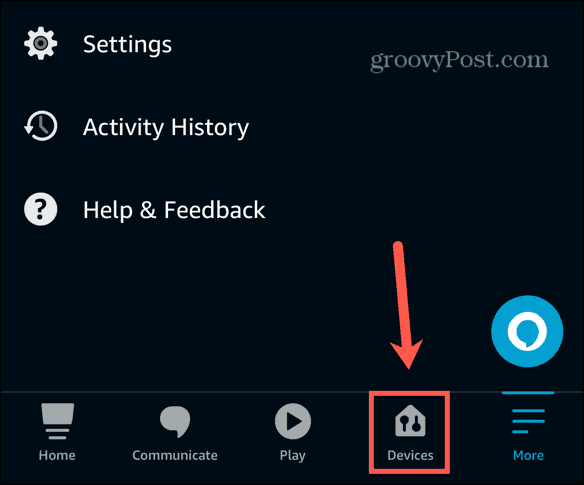
- Επιλέγω Echo & Alexa.
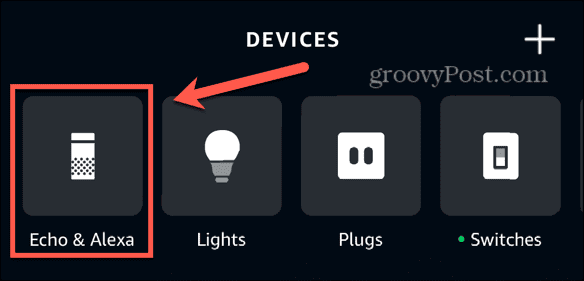
- Επιλέξτε τη συσκευή σας Alexa.
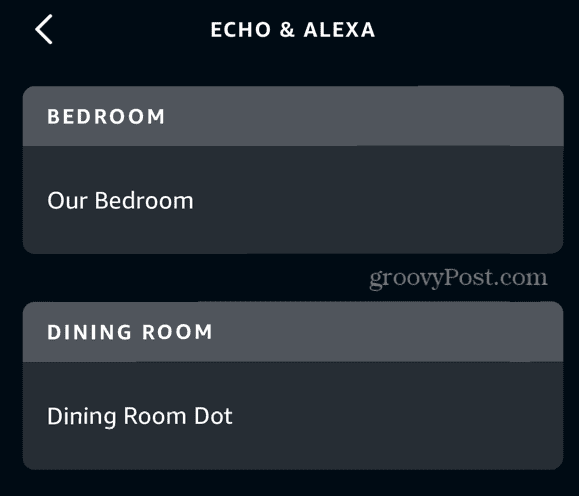
- Πατήστε το Ρυθμίσεις εικονίδιο στην επάνω δεξιά γωνία της οθόνης.
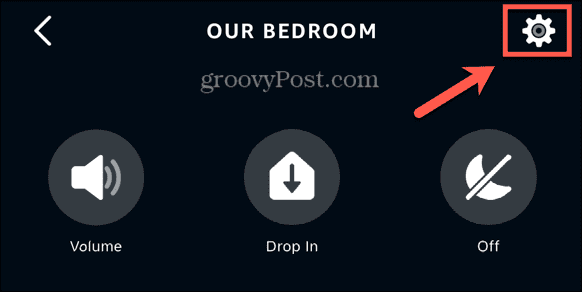
- Παρακέντηση Αλλαγή δίπλα στο Δίκτυο Wi-Fi.
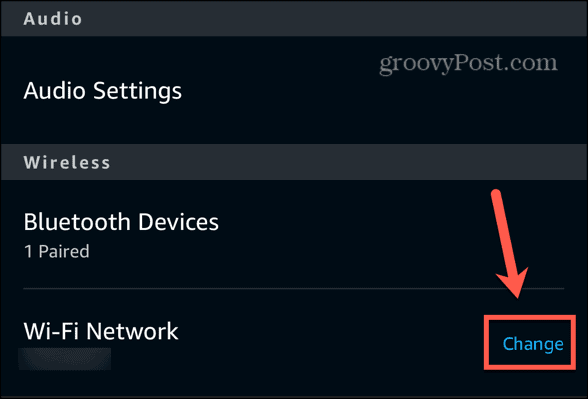
- Επιλέξτε ένα προηγουμένως συνδεδεμένο δίκτυο ή πατήστε Εγγραφείτε σε άλλο δίκτυο Wi-Fi.
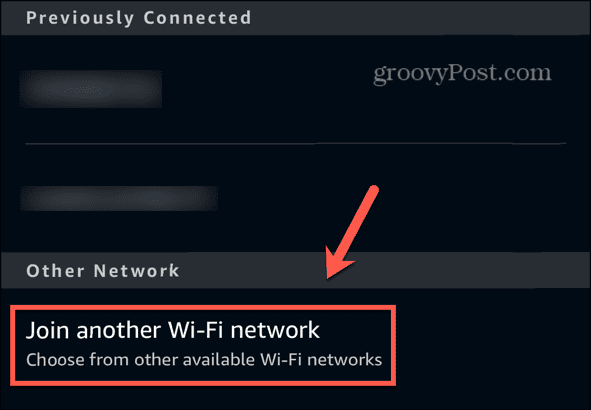
- Εισαγάγετε τα διαπιστευτήρια για το δίκτυο που επιλέξατε.
- Η συσκευή σας Alexa είναι πλέον συνδεδεμένη στο δίκτυο Wi-Fi που επιλέξατε.
Μετακινήστε τη συσκευή Echo πιο κοντά στο δρομολογητή σας
Οι σύγχρονοι δρομολογητές μπορούν να παρέχουν ισχυρά σήματα Wi-Fi σε μεγάλες περιοχές, αλλά έχουν τα όριά τους. Πιθανότατα θα γνωρίζετε τις περιοχές στο σπίτι σας που έχουν ασθενέστερο σήμα. Εάν η συσκευή σας Echo βρίσκεται σε μία από αυτές τις περιοχές, αυτό μπορεί να είναι η αιτία των προβλημάτων σας. Το Echo σας δεν έχει αρκετά ισχυρή σύνδεση Wi-Fi.
Μπορείτε να το δοκιμάσετε μετακινώντας τη συσκευή Echo πιο κοντά στο δρομολογητή σας και βλέποντας εάν το πρόβλημα εξαφανίζεται. Εάν το κάνει, και θέλετε να διατηρήσετε το Echo σας στην αρχική του θέση, θα πρέπει να εξετάσετε το ενδεχόμενο να επενδύσετε σε μια επέκταση Wi-Fi ή ένα δίκτυο πλέγματος για να βελτιώσετε την κάλυψη Wi-Fi στο σπίτι σας.
Δοκιμάστε να αλλάξετε ζώνες δικτύου
Πολλοί δρομολογητές προσφέρουν υποστήριξη διπλής ζώνης που μπορεί να μεταδώσει το Wi-Fi σας και στις ζώνες 2,4 GHz και 5 GHz. Κάθε συγκρότημα έχει τα πλεονεκτήματά της. Τα 2,4 GHz προσφέρουν ευρύτερη κάλυψη, αλλά τα 5 GHz προσφέρουν μεγαλύτερες ταχύτητες.
Με πολλούς δρομολογητές μπορείτε να επιλέξετε να χωρίσετε το Wi-Fi σας σε δύο διαφορετικά δίκτυα. ένα δίκτυο 2,4 GHz και ένα δίκτυο 5 GHz. Θα δείτε και τις δύο επιλογές να εμφανίζονται στη λίστα των διαθέσιμων δικτύων Wi-Fi όταν προσπαθείτε να συνδεθείτε. Εάν αυτό συμβαίνει στο σπίτι σας, δοκιμάστε να συνδεθείτε με την άλλη μπάντα.
Για παράδειγμα, εάν το Echo σας είναι συνδεδεμένο στη ζώνη 5 GHz, δοκιμάστε να το συνδέσετε στη ζώνη των 2,4 GHz και αντίστροφα, ακολουθώντας τα βήματα στην παραπάνω ενότητα για να συνδεθείτε σε διαφορετικό δίκτυο. Μπορεί να διαπιστώσετε ότι η εναλλαγή ζωνών θα λύσει τα προβλήματά σας με το Alexa Wi-Fi.
Επανεκκινήστε τη συσκευή σας Echo

Είναι κλισέ για κάποιο λόγο. εάν η τεχνολογία σας δεν λειτουργεί, δοκιμάστε να την απενεργοποιήσετε και να την ενεργοποιήσετε ξανά. Η επανεκκίνηση της συσκευής σας Echo ενδέχεται να επαναφέρει ό, τι προκαλούσε τη σύνδεση δικτύου σας και να σας επιτρέψει να θέσετε ξανά την Alexa σε λειτουργία. Για τις περισσότερες συσκευές Echo, η επανεκκίνηση θα είναι απλώς μια περίπτωση απενεργοποίησης της συσκευής σας, αναμονής για μερικά δευτερόλεπτα και, στη συνέχεια, επανενεργοποίησης της.
Απενεργοποιήστε άλλες συνδεδεμένες συσκευές
Καθώς περνούν τα χρόνια, τείνουμε να προσθέτουμε όλο και περισσότερες συνδεδεμένες συσκευές στα σπίτια μας. Οι λαμπτήρες μας γίνονται έξυπνοι λαμπτήρες, τα βύσματά μας γίνονται έξυπνα βύσματα και προτού το καταλάβετε, έχουμε έναν μεγάλο αριθμό συσκευών που παλεύουν όλες για το μερίδιό τους στο Wi-Fi.
Εάν έχετε μεγάλο αριθμό συνδεδεμένων συσκευών, δοκιμάστε να απενεργοποιήσετε τις περισσότερες από αυτές και να δείτε εάν αυτό βελτιώνει τη σύνδεσή σας Echo Wi-Fi. Εάν συμβαίνει αυτό, ίσως χρειαστεί να εξετάσετε το ενδεχόμενο αναβάθμισης του δρομολογητή σας ή να επενδύσετε σε μια επέκταση Wi-Fi ή ένα δίκτυο mesh για να κρατήσετε όλες τις συνδεδεμένες συσκευές σας ευχαριστημένες.
Επαναφέρετε τη συσκευή Echo σας
Εάν τίποτα άλλο δεν λειτουργεί, μπορείτε να δοκιμάσετε να επαναφέρετε τις εργοστασιακές ρυθμίσεις της συσκευής Alexa. Αυτό θα καταργήσει όλες τις ρυθμίσεις και τα προσωπικά σας στοιχεία, επομένως θα πρέπει να το κάνετε μόνο ως έσχατη λύση, καθώς θα χρειαστεί να ρυθμίσετε τα πάντα ξανά από την αρχή.
Η μέθοδος επαναφοράς της συσκευής Echo θα εξαρτηθεί από τη συσκευή που χρησιμοποιείτε. Ανατρέξτε στις οδηγίες του κατασκευαστή για λεπτομέρειες σχετικά με τον τρόπο εκτέλεσης επαναφοράς εργοστασιακών ρυθμίσεων.
Κάντε περισσότερα με την Alexa
Εάν η Alexa δεν συνδεθεί στο Wi-Fi, ελπίζουμε ότι μια από τις παραπάνω επιδιορθώσεις μπορεί να βοηθήσει. Εάν βρείτε άλλους χρήσιμους τρόπους για να διορθώσετε προβλήματα με το Alexa Wi-Fi, ενημερώστε μας στα παρακάτω σχόλια.
Η Alexa έχει διανύσει πολύ δρόμο από τότε που εμφανίστηκε για πρώτη φορά στη σκηνή και υπάρχουν πολλά που μπορεί να μην συνειδητοποιήσετε ότι είναι ικανή. Για παράδειγμα, εάν έχετε μια συσκευή ροής Roku, μπορείτε ελέγξτε το Roku σας με την Alexa. Αυτό σας επιτρέπει να εκκινείτε κανάλια, να αναπαράγετε και να παύετε περιεχόμενο ή ακόμα και να αναζητάτε ταινίες και εκπομπές, όλα χρησιμοποιώντας τη φωνή σας. Κάνει τα πράγματα πολύ πιο εύκολα από το να χρειάζεται να πληκτρολογήσετε το όνομα μιας εκπομπής στο μικροσκοπικό τηλεχειριστήριο.
'Ηταν αυτό το άρθρο χρήσιμο?
Υπέροχο, κοινοποιήστε το:
ΜερίδιοΤιτίβισμαRedditLinkedInΗΛΕΚΤΡΟΝΙΚΗ ΔΙΕΥΘΥΝΣΗΕυχαριστώ!
Ευχαριστούμε που ήρθατε σε επαφή μαζί μας.
Ευχαριστούμε που ήρθατε σε επαφή μαζί μας.



